
Овај софтвер ће одржавати и покретати управљачке програме, чиме ће се заштитити од уобичајених рачунарских грешака и квара хардвера. Проверите све своје управљачке програме у 3 једноставна корака:
- Преузмите ДриверФик (верификована датотека за преузимање).
- Кликните Покрените скенирање да бисте пронашли све проблематичне управљачке програме.
- Кликните Ажурирај управљачке програме да бисте добили нове верзије и избегли кварове у систему.
- ДриверФик је преузео 0 читаоци овог месеца.
Када користите више од једног штампач, изузетно је досадно када подразумевани штампач стално се мења. Пре него што притиснете дугме за штампање, увек морате да проверите који је тренутно доступан штампач, како не бисте користили погрешан штампач.
Ево како корисници оперативног система Виндовс 10 описују овај проблем:
Мој подразумевани штампач се непрестано мења на мој последњи коришћени, а не на онај који сам поставио као задани.
Да ли неко има идеје о томе како сортирати ово питање?
Ако желите да спречите промену вашег подразумеваног штампача, можете да користите једно од доле наведених решења.
Подразумевани штампач се стално мења у оперативном систему Виндовс 10, како то поправити?
Ако се подразумевани штампач стално мења на рачунару, то може бити мањи, али досадан проблем. Кад смо код проблема са штампачем, ево неколико проблема о којима су корисници извештавали:
- Подразумевани штампач стално мења Виндовс 7, 8.1, 10 - Овај проблем се може појавити у било којој верзији оперативног система Виндовс, али чак и ако не користите Виндовс 10, требало би да будете у могућности да користите већину наших решења.
- Подразумевани штампач за Виндовс 7 наставља да се мења у Адобе ПДФ - Ако се овај проблем догоди на вашем рачунару, само треба да подесите подразумевани штампач и проблем би требало да буде решен.
- Подразумевани штампач се мења насумично, након поновног покретања система, одјавите се - Према корисницима, њихов подразумевани штампач наставља да се мења након поновног покретања. То могу узроковати управљачки програми, па их обавезно ажурирајте.
- Подразумевани штампач наставља да се мења, враћа се назад - Понекад се овај проблем може појавити због одређених системских грешака. Међутим, то бисте могли да поправите инсталирањем најновијих исправки.
1. решење - искључите опцију Дозволите Виндовс-у да управља вашим подразумеваним штампачем
Подразумевано, Виндовс 10 аутоматски управља вашим подразумеваним штампачем. Ако се ваш подразумевани штампач и даље мења, можда ћете желети да спречите Виндовс да управља вашим подразумеваним штампачем. Да бисте то урадили, само следите ове кораке:
- Иди на Подешавања > кликните на Уређаји икону.
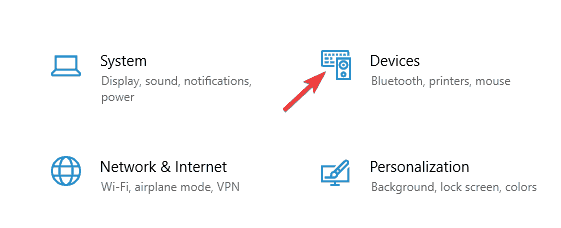
- Кликните на Штампачи и скенери на левој страни> искључити Нека Виндовс управља мојим подразумеваним штампачем.
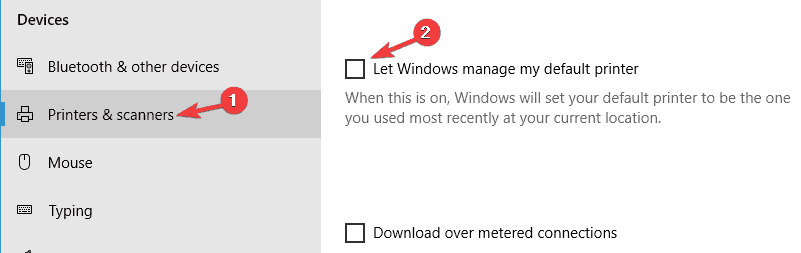
Многи Виндовс 10 критиковали су Мицрософт због додавања такве функције. Сугерисали су да би падајући мени био много кориснији, јер би им то лако омогућио изаберите штампач по њиховом избору.
Решење 2 - Промените поставке штампача из уређивача регистратора
Ако се ваш подразумевани штампач и даље мења, проблем је можда повезан са вашим регистром. Међутим, проблем можете решити једноставним уношењем неколико промена у Уредник регистра. Да бисте то урадили, само следите ове кораке:
- притисните Виндовс тастер + Р. > типе регедит
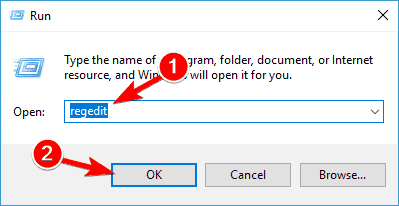
- Иди на ХКЕИ_ЦУРРЕНТ_УСЕРСОФТВАРЕМицрософтВиндовс НТЦуррентВерсионВиндовс.
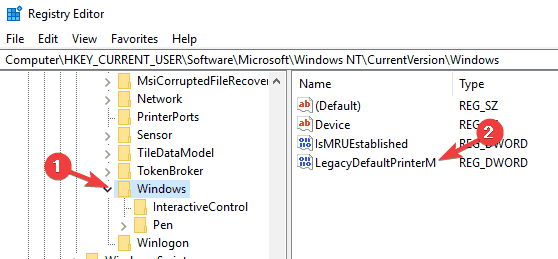
- Изаберите ЛегациДефаултПринтерМоде > подесите вредност на 1.
Решење 3 - Деинсталирајте софтвер штампача за све штампаче
Ако два горе наведена решења не функционишу, деинсталирајте управљачке програме штампача и поново инсталирајте најновије верзије управљачких програма. Да бисте деинсталирали управљачки програм штампача, потребно је да урадите следеће:
- Притисните Виндовс Кеи + Кс за отварање Вин + Кс мени. Сад бирај Менаџер уређаја са листе резултата.
- Пронађите управљачки програм штампача, кликните десним тастером миша и одаберите Деинсталирајте уређај из менија. Ако не можете да пронађете штампач, обавезно откријте скривене уређаје.
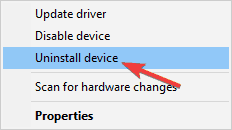
- Када се појави дијалог за потврду, изаберите Избришите софтвер управљачког програма за овај уређај а затим кликните Деинсталирај.
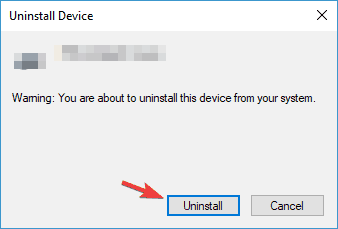
Након тога поново покрените рачунар и подразумевани управљачки програм ће поново бити инсталиран. Ако подразумевани управљачки програм не функционише, следећи корак био би инсталирање најновијег управљачког програма штампача.
Да бисте то урадили, довољно је да посетите веб локацију произвођача штампача и пронађете најновије управљачке програме за свој модел. Након преузимања и инсталирања најновијег управљачког програма, проверите да ли је проблем решен.
Ако имате проблема са проналажењем одговарајућег управљачког програма, увек можете да користите професионалне алате за аутоматско преузимање управљачких програма који недостају.
⇒ Набавите Дриверфик
4. решење - Уклоните старе везе штампача из регистра
Ако сте са рачунаром користили више штампача, могуће је да су неки стари уноси и даље у регистру. Ако се ваш подразумевани штампач и даље мења, можда су проблем стари уноси у вашем регистру. Међутим, проблем можете решити једноставним уклањањем проблематичних уноса из регистра.
Да бисте решили проблем, потребно је само да урадите следеће:
- Почетак Уредник регистра.
- Иди на ХКЕИ_УСЕРСУСЕРС_СИД_ХЕРЕПринтерсЦоннецтионс тастер у левом окну. Обавезно одаберите свој кориснички ИД. Обично је ваш СИД најдужи, па га обавезно одаберите.
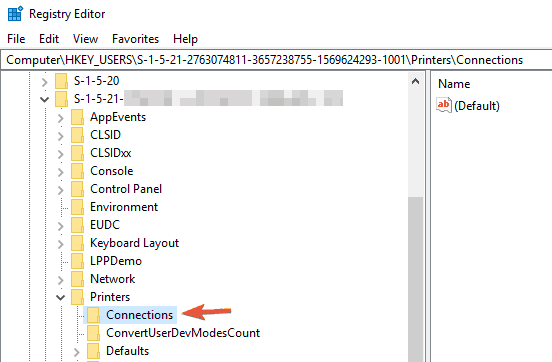
- Требали бисте видети неке старе везе са штампачем. Избриши их све.
- Сада иди на ХКЕИ_УСЕРСУСЕРС_СИД_ХЕРЕПринтерсСеттингс тастер и одатле избришите стара подешавања штампача.
Када их уклоните, проверите да ли је проблем са подразумеваним штампачем решен.
5. решење - Проверите УСБ и кабл за напајање
У неким ретким случајевима проблеми са подразумеваним штампачем могу се појавити због проблема са кабловима. Ако се подразумевани штампач и даље мења на рачунару, проверите да ли каблови раде исправно. Понекад се ваш кабл за напајање или УСБ може покварити, што може довести до овог и многих других проблема.
Пажљиво прегледајте каблове и уверите се да је штампач стално повезан са рачунаром. Ако макар на тренутак изгубите везу, Виндовс ће аутоматски променити подразумевани штампач. У случају да су каблови оштећени, замените их и проверите да ли то решава ваш проблем.
Решење 6 - Ручно подесите подразумевани штампач
Према мишљењу корисника, ако се подразумевани штампач и даље мења, можда ћете моћи да решите проблем ручним подешавањем подразумеваног штампача. Да бисте то урадили, само требате следити ове кораке:
- Притисните Виндовс тастер + С. и ући контролна табла. Изаберите Контролна табла са листе резултата.
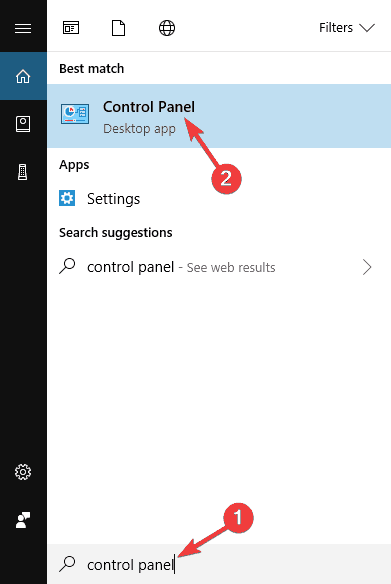
- Иди на Уређаји и штампачи.

- Изаберите штампач који желите да користите као подразумевани, кликните десним тастером миша и изаберите Поставити као главни штампач из менија.
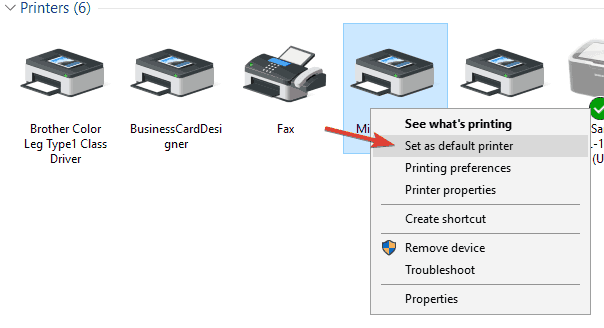
Решење 7 - Инсталирајте најновије исправке
Ако се подразумевани штампач и даље мења на вашем рачунару, проблем могу узроковати одређене грешке на вашем систему. Најбољи начин за решавање овог проблема је инсталирање најновијих исправки за Виндовс. Мицрософт стално исправља грешке и објављује нова ажурирања, па ако имате проблема са штампачем, саветујемо вам да ажурирате систем.
Подразумевано Виндовс 10 обично аутоматски инсталира недостајуће исправке, али понекад можете пропустити исправку или две. Међутим, можете ручно да проверите да ли постоје исправке на следећи начин:
- Притисните Виндовс тастер + И. отворити Апликација за подешавања.
- Сада идите на Ажурирање и сигурност одељак.
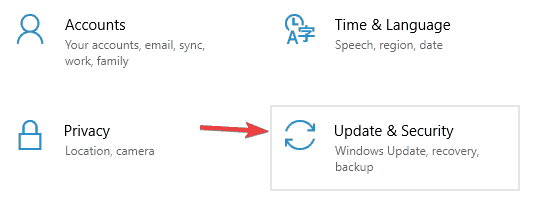
- Кликните Провери ажурирања дугме.
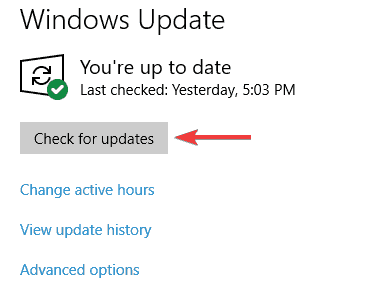
Ако су доступне неке исправке, Виндовс ће их аутоматски преузети у позадини. Након што се исправке преузму, само поново покрените рачунар да бисте их инсталирали.
Када систем ажурирате, проверите да ли је проблем са подразумеваним штампачем и даље присутан.
Решење 8 - Направите нови кориснички налог
Ако имате проблема са штампачем, можда ћете моћи да решите проблем стварањем новог корисничког налога. Да бисте то урадили, само требате следити ове кораке:
- Отвори Апликација за подешавања и пређите на Рачуни одељак.
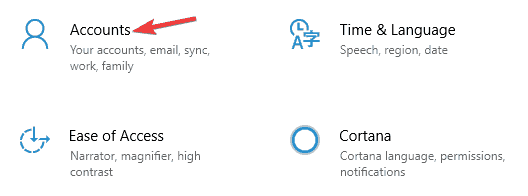
- Сада идите на Породица и други људи одељак и изаберите Додајте некога другог на овај рачунар.
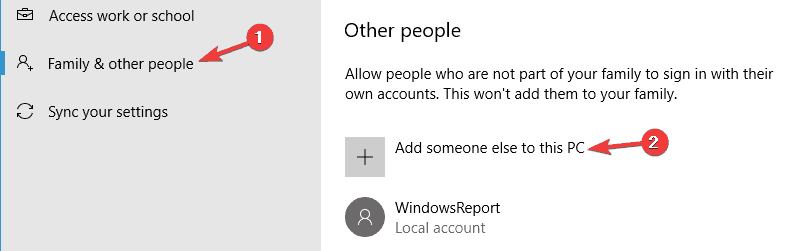
- Изаберите Немам информације о пријави ове особе.
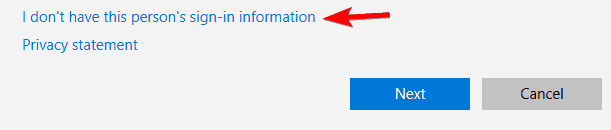
- Сада изаберите Додајте корисника без Мицрософт налога.
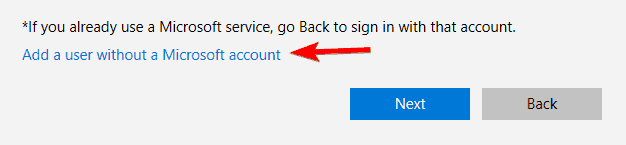
- Унесите жељено корисничко име и кликните Следећи.
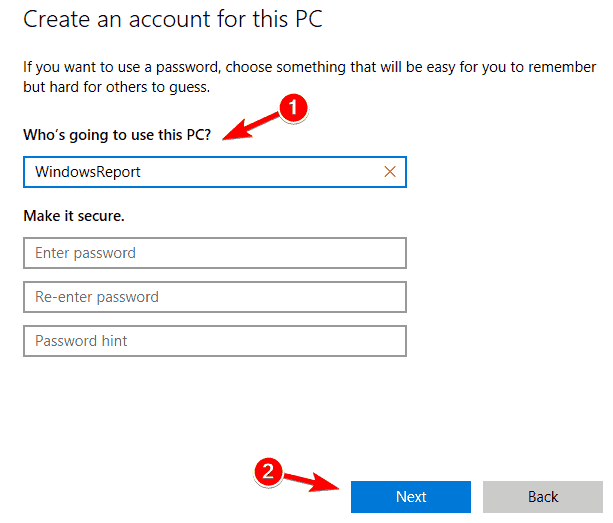
Након креирања новог корисничког налога, пребаците се на њега и проверите да ли је проблем још увек присутан. Ако се проблем не појави на новом налогу, морате да преместите личне датотеке у њега и почнете да га користите уместо старог налога.
Решење 9 - Извршите обнављање система
Ако се подразумевани штампач и даље мења на рачунару, проблем је можда узрокован недавном исправком или променом на вашем систему. Међутим, проблем можете решити ако извршите а Враћање система. Да бисте то урадили, следите ове кораке:
- Притисните Виндовс тастер + С. и ући враћање система. Изаберите Направите тачку враћања опција из менија.
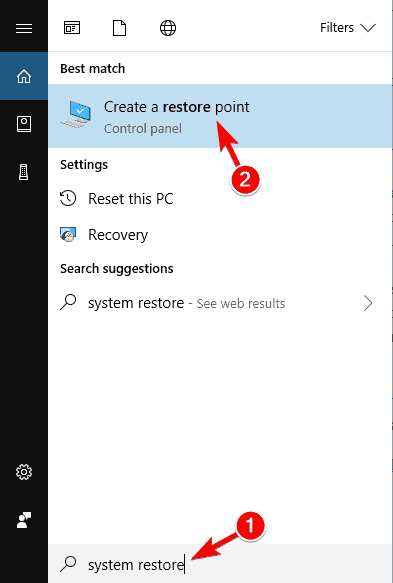
- Сада кликните Враћање система дугме.
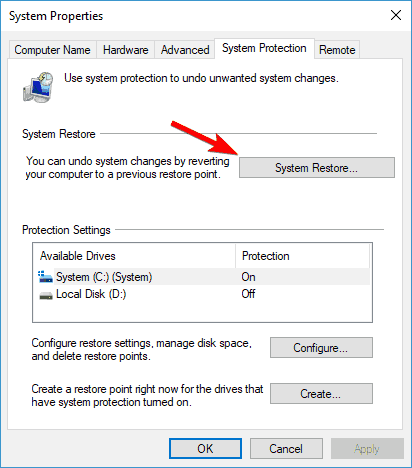
- Када Враћање система отвориће се прозор, кликните Следећи.
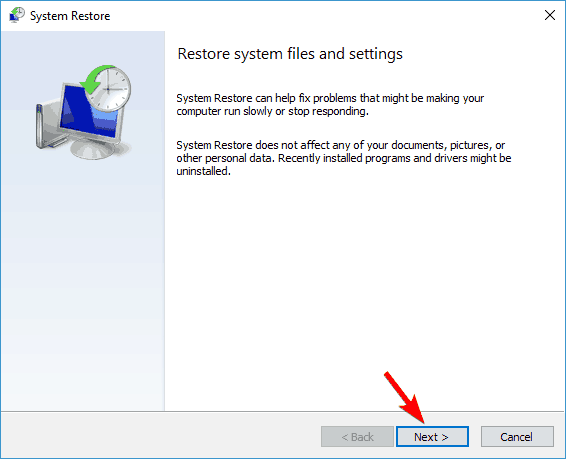
- Проверавати Прикажи више тачака враћања ако је доступна, изаберите жељену тачку враћања и кликните Следећи.
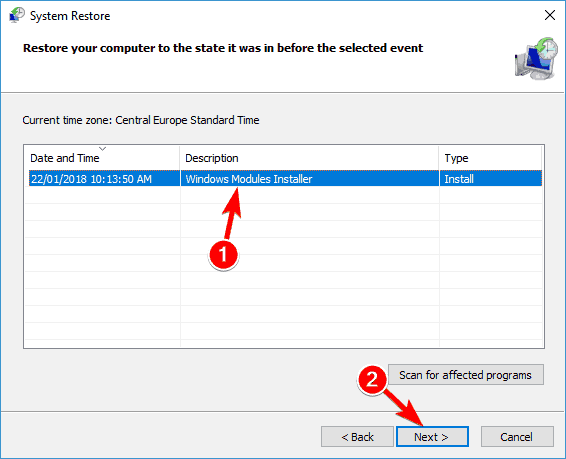
- Следите упутства на екрану да бисте довршили поступак рестаурације.
Када се систем обнови, проверите да ли је проблем још увек присутан.
ПОВЕЗАНЕ ПРИЧЕ КОЈЕ ТРЕБА ДА ПРОВЕРИТЕ:
- Решење: Штампање у ПДФ не ради на Виндовс 10
- Како исправити услугу штампања споолера која не ради у оперативном систему Виндовс 10
- Решење: Није могуће инсталирати штампач у оперативном систему Виндовс 10
- Решење: Конфигурисање ажурирања за Виндовс 100% довршено, не искључујте рачунар на Виндовс 10
![Како исправити грешку штампача Цанон 5б00 [најбоља решења]](/f/dd557d4bdfa517203749681d9a86421a.jpg?width=300&height=460)
![5 најбољих штампача за средње канцеларије [Водич за 2021]](/f/816a72d24c4e84929fe7f701f3c90e9e.jpg?width=300&height=460)
